Ten artykuł ma na celu udostępnienie bezstronnej recenzji DVDFab i najlepsze alternatywy. Na rynku dostępne są oceany programów opracowanych do różnych celów. Jak sama nazwa wskazuje, DVDFab to oprogramowanie do wyodrębniania filmów i ścieżek audio z płyty Blu-ray lub DVD na komputer. Przed pobraniem możesz zapoznać się z oprogramowaniem i poznać więcej opcji, aby podjąć najlepszą decyzję. Rozpocznijmy niesamowitą podróż.
Część 1: Jakie są główne funkcje DVDFab
DVDFab to niezawodne i stabilne oprogramowanie DVD. Zapewnia kilka różnych sposobów digitalizacji domowych lub komercyjnych płyt DVD i Blu-ray. Najpierw dowiedzmy się, co dokładnie potrafi.
Główne cechy DVDFab
1. Skopiuj cały dysk optyczny lub określone rozdziały do komputera.
2. Utwórz folder DVD lub plik obrazu ISO.
3. Zgraj główny film z Blu-ray lub DVD.
4. Podziel lub scal dyski DVD lub Blu-ray, jak chcesz.
5. Klonuj dyski Blu-ray lub DVD w stosunku 1:1.
6. Skopiuj i przekonwertuj filmy UHD na Blu-ray.
7. Obsługuj popularne formaty wyjściowe wideo.
8. Zoptymalizuj filmy DVD na YouTube.
Bezstronna recenzja DVDFab
- Plusy
- DVDFab wyposaża w mnóstwo funkcji.
- Zaawansowani użytkownicy mogą pracować z niestandardowymi opcjami, aby uzyskać pożądane efekty.
- Zapewnia bezpłatną wersję próbną, dzięki czemu możesz zobaczyć, jak to działa.
- Możesz przetwarzać wiele filmów za pomocą kolejki zadań.
- Przyjazny dla użytkownika interfejs sprawia, że jest dość łatwy w użyciu.
- Cons
- Przetwarzanie Blu-ray zajmuje dużo czasu.
- Musisz kupić całe oprogramowanie, nawet jeśli potrzebujesz tylko określonego trybu.
Ile kosztuje DVDFab
DVDFab jest dostarczany z bezpłatną wersją próbną dla podstawowych funkcji. Jeśli chcesz nadal z niego korzystać, możesz za to zapłacić. Licencja dożywotnia kosztuje $99,99, 2-letnia licencja kosztuje $89,99, a roczna licencja kosztuje $69,99. Jeśli chcesz używać go tylko okazjonalnie, 1-miesięczna licencja kosztuje $44,99.
Część 2: Najlepsze alternatywy dla DVDFab
Top 1: Tipard Blu-ray Converter
Tipard Blu-ray Converter to elastyczna alternatywa dla DVDfab. Przyjazny dla początkujących interfejs pozwala łatwo znaleźć to, czego szukają. Zaawansowani użytkownicy mogą uzyskać pożądany rezultat dzięki niestandardowym opcjom i dodatkowym narzędziom.
- Plusy
- Zgrywaj obrazy Blu-ray/DVD i ISO.
- Obsługuje ponad 500 formatów wyjściowych.
- Pozwalają edytować filmy.
- Pracuj z akceleracją sprzętową.
- Cons
- To nie jest darmowe i musisz kupić licencję po bezpłatnym okresie próbnym.
Jak korzystać z alternatywy DVDFab
Krok 1Załaduj Blu-ray
Uruchom najlepszą alternatywę DVDfab po zainstalowaniu jej na komputerze. Włóż również dysk Blu-ray do komputera. Pociągnij w dół Załaduj Blu-ray menu i włóż płytę. Jeśli chcesz tylko zgrać określone tytuły, kliknij przycisk Pełna lista tytułów i wybierz je.
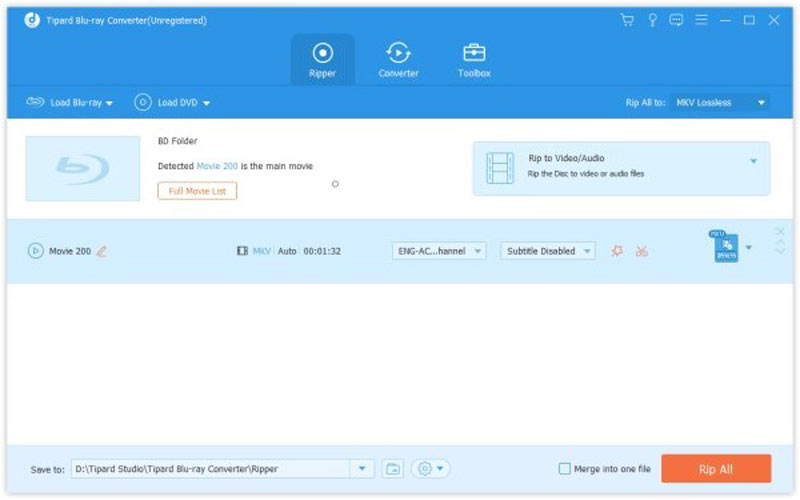
Krok 2Wybierz format wyjściowy
Kliknij Zgraj wszystko do menu, aby otworzyć okno dialogowe profilu. Idź do Wideo kartę, wybierz odpowiedni format i wybierz ustawienie wstępne. Aby odtworzyć dane wyjściowe na telefonie komórkowym, przejdź do Urządzenie zakładkę i wybierz odpowiedni model.
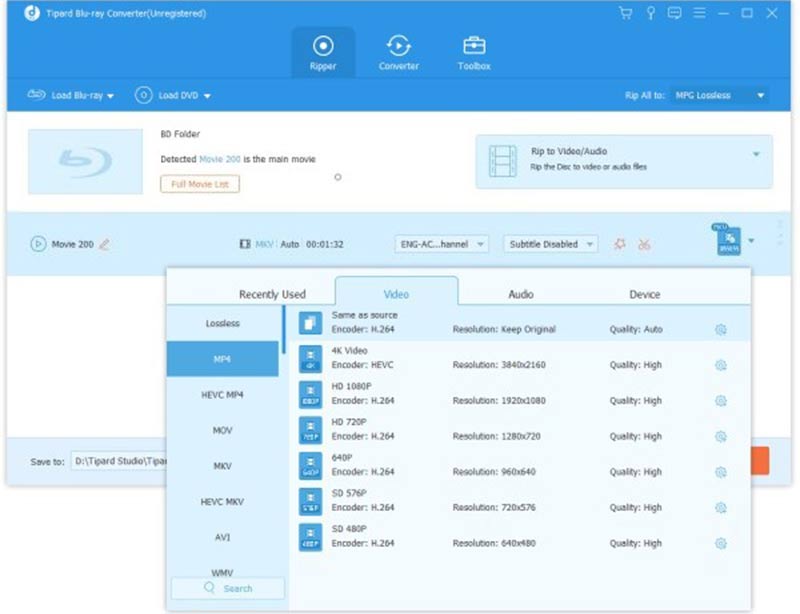
Krok 3Zgraj Blu-ray
Wróć do głównego interfejsu, ustaw katalog do zapisania danych wyjściowych i kliknij Zgraj wszystko przycisk.
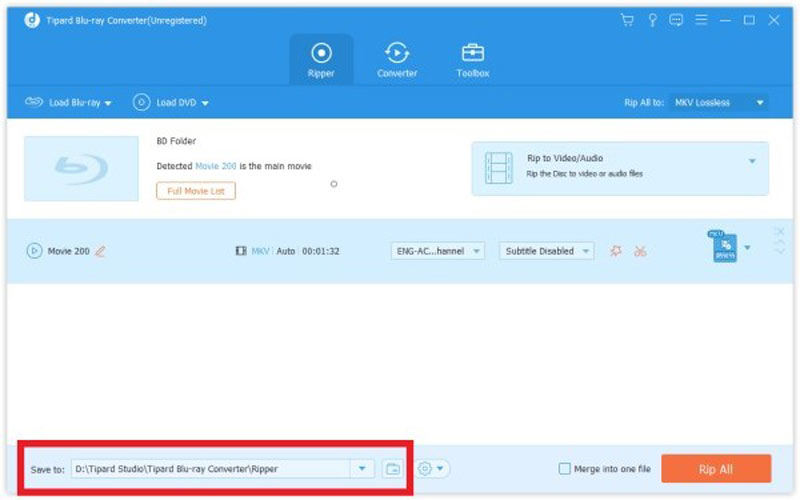
Top 2: MakeMKV
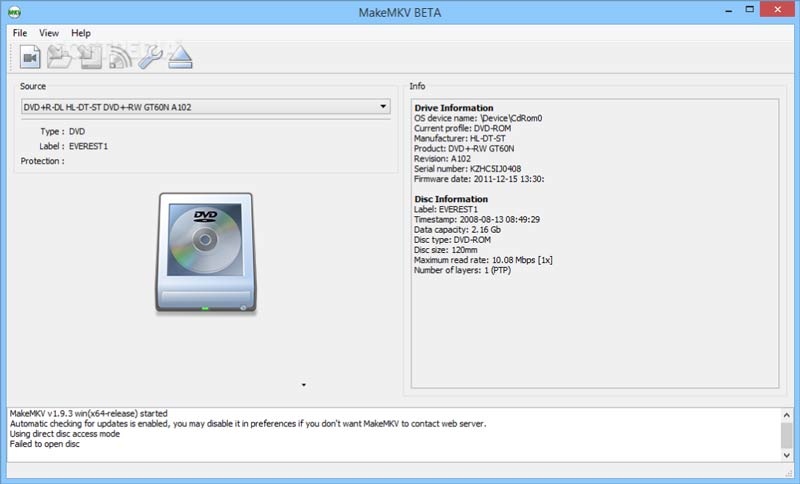
MakeMKV to darmowa alternatywa dla DVDfab. Możesz go używać przez 30 dni na próbę, jeśli nie masz klucza. Następnie musisz go kupić za $50 lub nadal używać za darmo, otrzymując klucz do wersji beta co dwa miesiące.
- Plusy
- Zgrywaj zaszyfrowane płyty Blu-ray i DVD.
- Twórz wysokiej jakości filmy wyjściowe.
- Obsługa systemów Windows, macOS i Linux.
- Szybkie zgrywanie DVD bez ponownego kodowania.
- Cons
- Obsługuje tylko jeden format wyjściowy, MKV.
- Nie jest do końca pewien, jaki tytuł nadaje się do zgrywania.
Top 3: hamulec ręczny
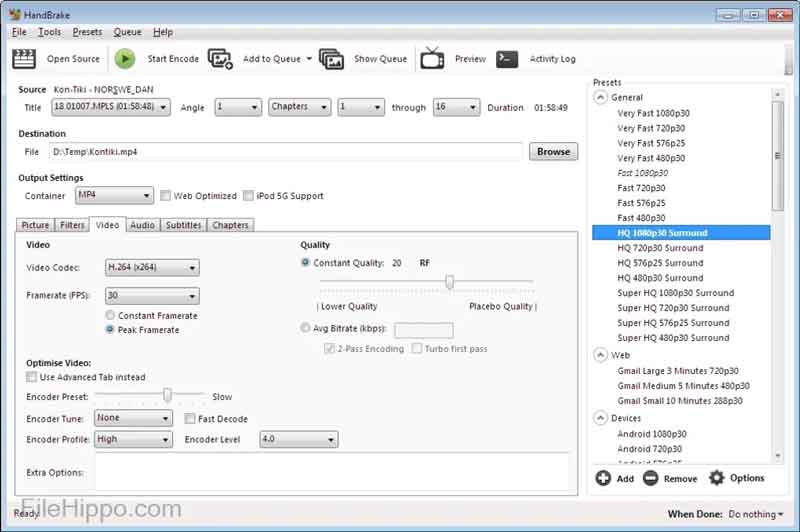
HandBrake to kolejna alternatywa DVDfab dzięki open source. Znawcy technologii wolą tę aplikację częściowo dlatego, że oferuje ona wiele niestandardowych opcji wideo, audio, napisów, rozdziałów i filtrów.
- Plusy
- Chodź z prostym interfejsem.
- Wyświetlaj podgląd filmów za pomocą wbudowanego odtwarzacza multimedialnego.
- Całkowicie bezpłatnie.
- Konwersja wsadowa filmów DVD w kolejce.
- Cons
- Praca z ustawieniami nie zawsze jest łatwa.
- Zgrywanie dysków optycznych zajmuje dużo czasu.
Top 4: Pavtube BDMagic
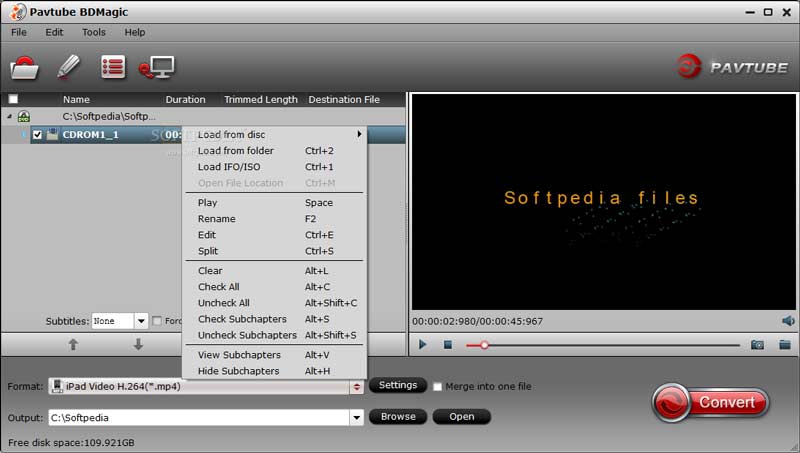
Pavtube BDMagic to alternatywa DVDFab, która doskonale sprawdza się w zgrywaniu płyt Blu-ray i DVD. Może skompresować film Blu-ray 50 GB do 25 GB w formacie MP4 z oryginalną jakością.
- Plusy
- Obsługa najnowszych zabezpieczeń dysków optycznych.
- Dostosuj opcje wideo i audio.
- Zintegruj akcelerację NVIDIA CUDA i ATI Stream.
- Kompatybilny z ponad 200 profilami.
- Cons
- Interfejs wygląda na przestarzały.
- To nie jest darmowe i kosztuje co najmniej $39.2.
Top 5: Leawo Blu-ray Ripper
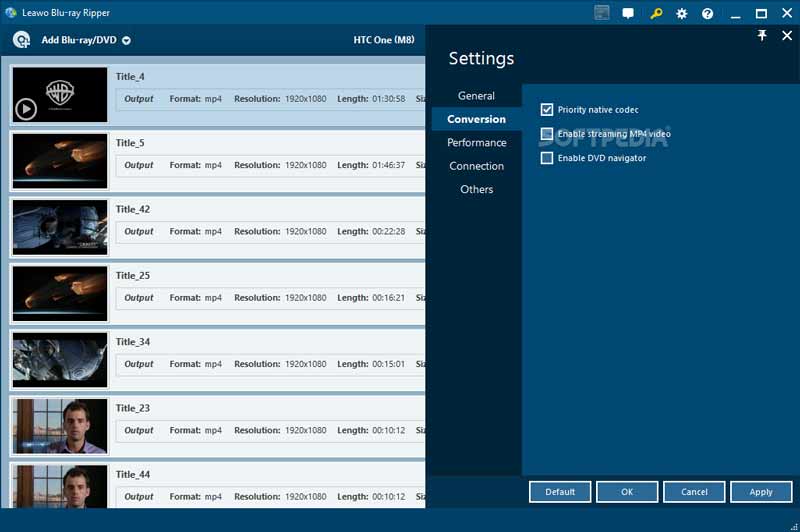
Jeśli szukasz alternatywy dla DVDFab, dobrym wyborem jest Leawo Blu-ray Ripper. Zapewnia elastyczne plany począwszy od $99,95. W porównaniu z innymi ripperami Blu-ray jest to kompleksowe rozwiązanie.
- Plusy
- Uwzględnij wiele funkcji.
- Twórz imponującą jakość wydruku.
- Obsługa zgrywania pełnego, głównego lub niestandardowego.
- Chodź z edytorem wideo.
- Cons
- Cena jest wysoka.
- Wymaga dodatkowej opłaty za aktualizacje.
Część 3: Często zadawane pytania dotyczące alternatyw DVDFab
Czy istnieje darmowa wersja DVDFab?
DVDFab nie zapewnia bezpłatnej wersji, ale oferuje bezpłatną wersję próbną. Następnie musisz kupić licencję. Według testów bezpłatna wersja próbna nie może niczego zgrać.
Czy warto kupić DVDFab?
DVDFab to wszechstronny zestaw narzędzi DVD i Blu-ray ze wszystkimi funkcjami potrzebnymi do kopiowania, zgrywania i tworzenia dysków optycznych.
Czy DVDFab cię szpieguje?
DVDFab może korzystać z zewnętrznych narzędzi śledzących do śledzenia informacji o działaniach użytkownika w e-mailach reklamowych.
W tym poście przedstawiono i zrecenzowano jeden z najlepszych zestawów narzędzi Blu-ray / DVD, DVDFab, a także 5 najlepszych alternatyw. Możesz przeczytać naszą recenzję i wybrać odpowiednie narzędzie w zależności od sytuacji. Jeśli masz lepsze rekomendacje lub alternatywy, zapisz je poniżej tego posta.
Najlepsze narzędzie do zgrywania i konwertowania plików DVD / folderów / obrazów ISO na różne formaty.



 Bezpieczne pobieranie
Bezpieczne pobieranie


